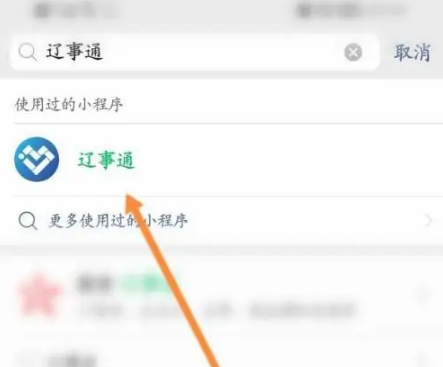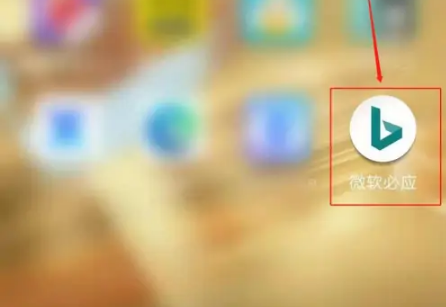WORD上下页?有许多小伙伴不知道要怎么用word上下翻页,想学习一下,正好小编整理了相关资料。接下来就和小编一起来了解一下吧

WORD上下页
1.首先,右键双击计算机桌面上word软件,将其打开运行,在打开的word软件窗口中,点击“打开其他文档”选项,打开要编辑或修改的文件;
2.然后,在打开的文档中,左键点击左上角的“文件”选项按钮,并打开,打开后选择“选项”按钮;
3.接着在打开的“word选项”对话框中,将选项切换到“快速访问工具栏”选项;
4.在“快速访问工具栏”中,将“从下列位置选择命令”选取“所有命令”,然后向下滑动并找到“自动滚动”选项,在点击“添加”按钮,添加好后再点击“确定”;
5.关闭word选项对话框后,返回word软件中,在快速访问工具栏中,就已经多了“自动滚动”选项;
6.最后点击“自动滚动”按钮后,鼠标移到上箭头图案,文件会向上移动,移到下箭头图案,就会将文件向下卷动,鼠标移到中间就停止卷动,想终止自动滚动操作,只要单击鼠标左键就可以了。
以上就是小编对于“WORD上下页”的分享,希望对大家有帮助。